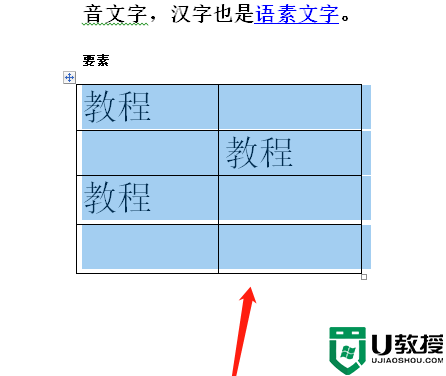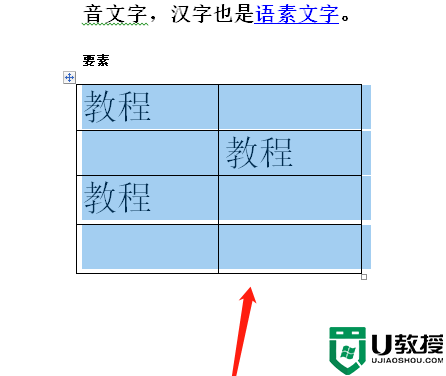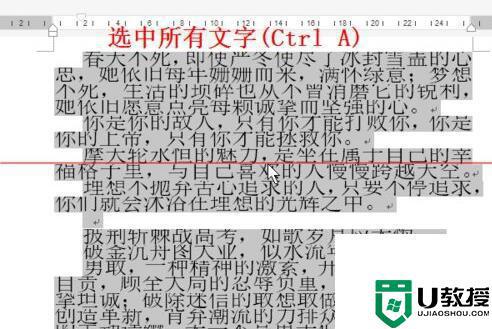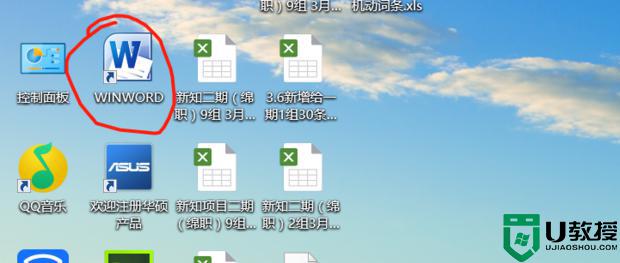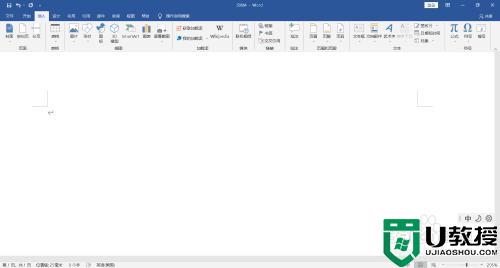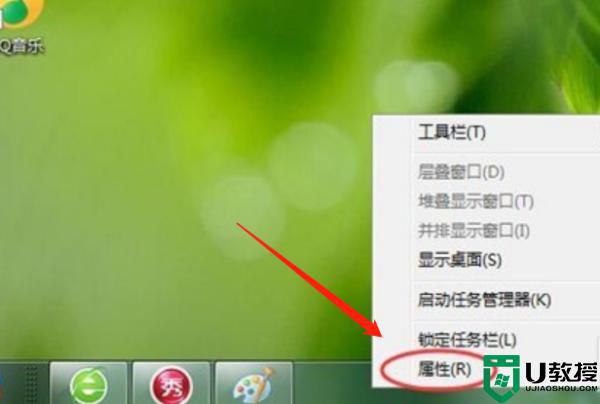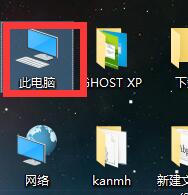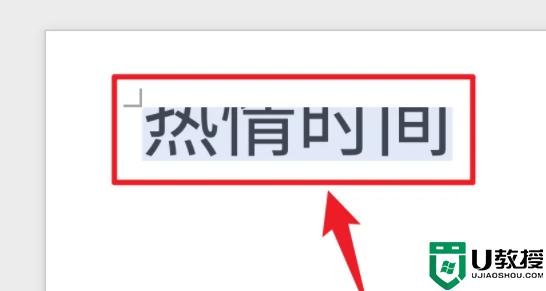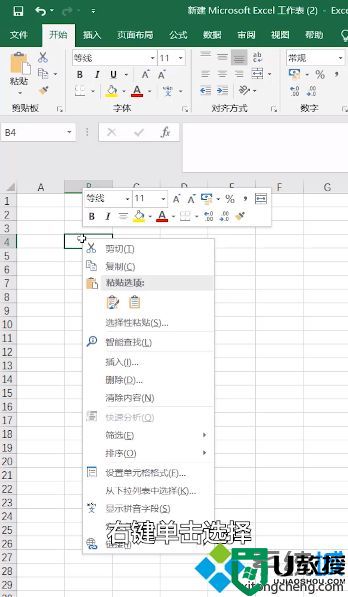Word表格文字显示一半隐藏一半的解决教程
时间:2023-04-20作者:huige
Word是最常用的文档编辑工具,功能非常丰富,可以满足我们对文档编辑的各种需求。最近有用户在Word中添加了表格。在随后的表格制作中,发现表格文字一半显示一半隐藏。发生了什么事?这个问题可能是文字段落间距不当造成的,可以尝试以下方法解决。
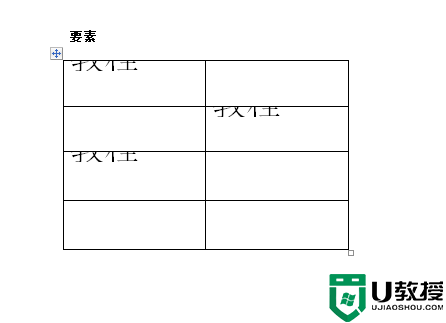
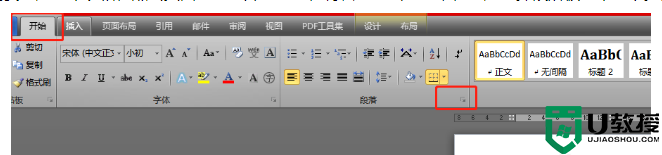
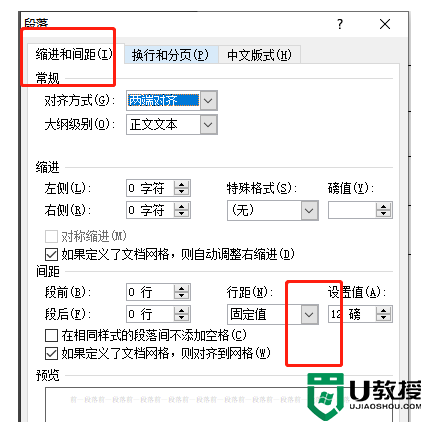
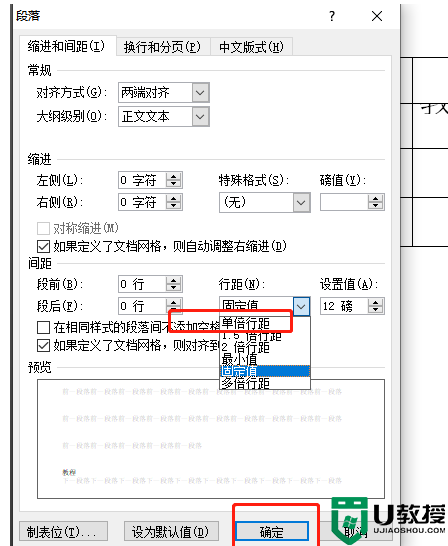
具体操作如下:
1.当用户在word软件中打开一个文档文件时,可以看到显示的表格中的字符在编辑页面上没有正常显示。
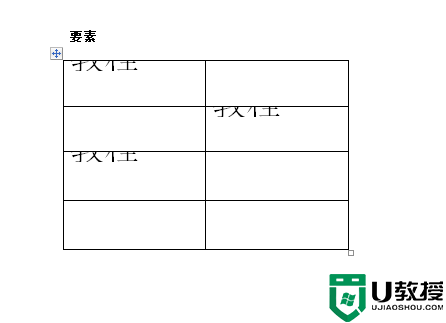
2.用户需要选择表格,点击页面顶部的开始选项,就会显示一个选项卡。用户可以选择段落部分的下拉箭头。
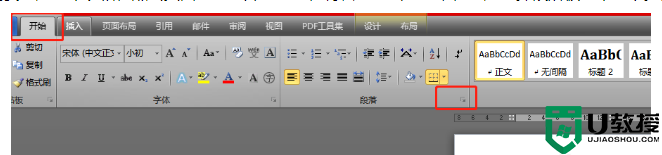
3.您可以看到打开的段落窗口,用户单击“缩进和间距”选项卡中“行距”选项旁边的下拉箭头。
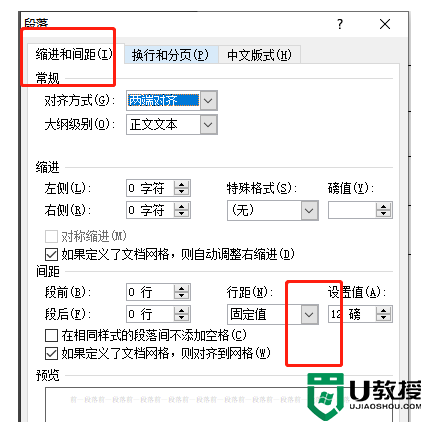
4.在展开的选项卡中,用户需要单倍行距选项并按下OK按钮。
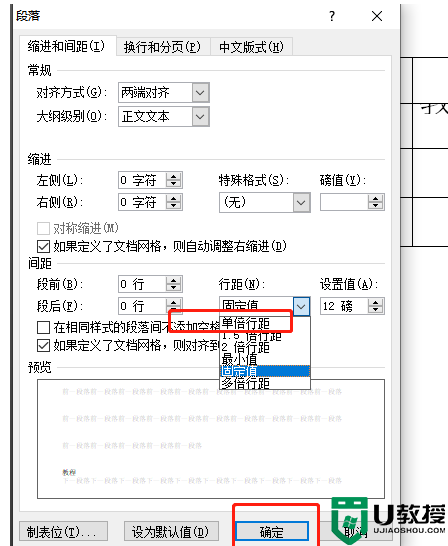
5.当用户返回编辑页面时,可以看到表格中的文字已经正常显示,效果如图。